Pioneer DDJ-SB User Manual [es]
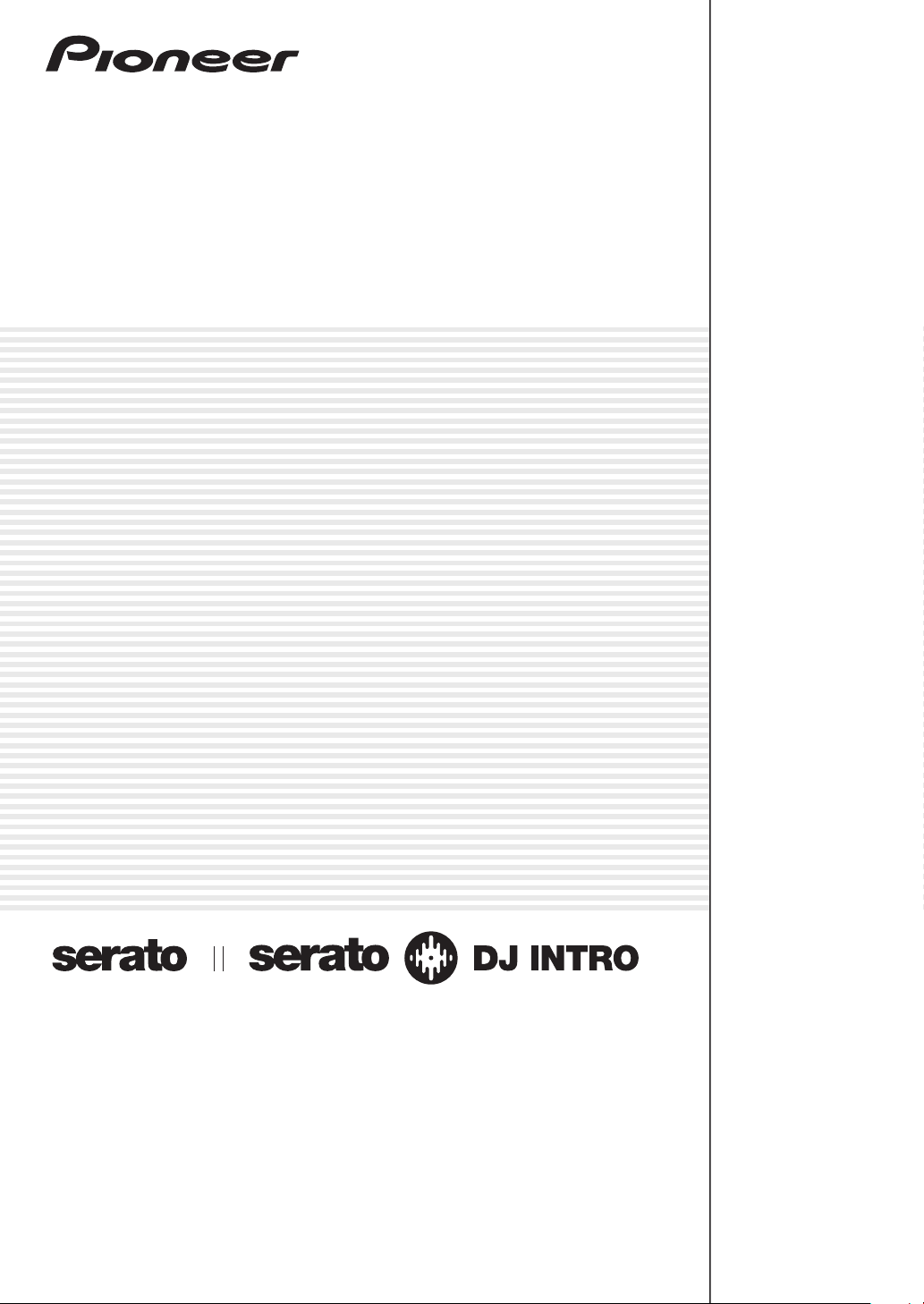
Controlador DJ
DDJ-SB
http://pioneerdj.com/support/
El sitio de asistencia Pioneer DJ mostrado arriba ofrece las preguntas frecuentes, información del software y
varios otros tipos de información y servicios que le permitirán usar su producto con mayor confort.
http://serato.com/
Para la versión más reciente del software Serato DJ Intro, acceda a Serato.com y descargue el software
desde allí.
Manual de instrucciones
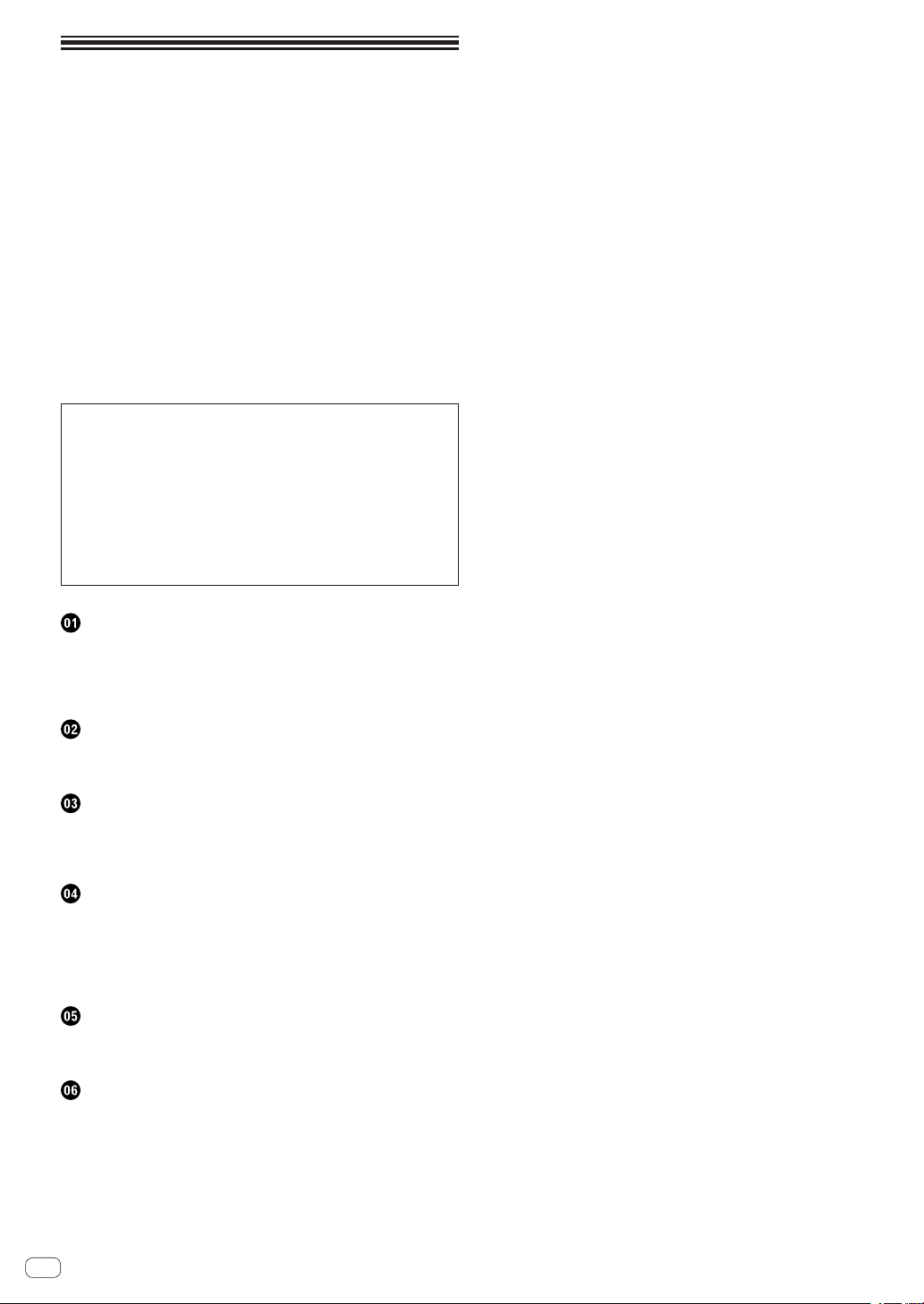
Contenido
Cómo leer este manual
! Gracias por haber adquirido este producto Pioneer.
¡Asegúrese de leer este folleto y Léalo antes de usar (Importante)/
Guía de inicio rápido! Ambos documentos incluyen información
importante que usted deberá entender antes de usar este producto.
Para instrucciones sobre cómo obtener el manual del software
Serato DJ Intro, vea Adquisición del manual (pág.20).
! En este manual, los nombres de las pantallas y de los menús mostra-
dos en el producto y en la pantalla del ordenador, así como también
los nombres de los botones, de los terminales, etc., se indican entre
paréntesis. (Ejemplo: Botón [CUE], panel [Files], terminal [MIC])
! Note que las pantallas y las especificaciones del software descritas
en este manual, así como también la apariencia externa y las especificaciones del hardware, están actualmente en fase de desarrollo y
pueden ser distintas de las especificaciones finales.
! Note que dependiendo de la versión del sistema operativo, los ajus-
tes del navegador web, etc., la operación puede que sea distinta de
los procedimientos descritos en este manual.
Este manual consiste principalmente en explicaciones de las funciones de esta unidad como hardware. Para instrucciones detalladas de
la operación del software Serato DJ Intro, vea el manual del usuario
del software Serato DJ Intro.
! El manual del software Serato DJ Intro se puede descargar desde
“Serato.com”. Para detalles, vea Descarga del manual del software
Serato DJ Intro (página 20).
! La versión más reciente de este manual de instrucciones se puede
descargar del sitio de asistencia de Pioneer. Para detalles, vea
Descarga de la versión más reciente de este manual de instrucciones (pág.20).
Antes de empezar a usar la unidad
Características ............................................................................................ 3
Contenido de la caja ................................................................................... 3
Instalación del software ............................................................................. 3
Acerca del software controlador y el software de utilidad de ajustes .....6
Conexiones y nombres de partes
Conexiones .................................................................................................. 7
Nombres y funciones de los controles ..................................................... 7
Funcionamiento básico
Conexiones ................................................................................................ 10
Inicio del sistema ...................................................................................... 11
Salida del sistema ..................................................................................... 13
Operación aplicada
Uso de los pads de actuación ................................................................. 14
Uso de efectos ........................................................................................... 15
Uso de la función filter fade ..................................................................... 16
Mezcla del sonido del micrófono ............................................................ 17
Análisis de pistas ...................................................................................... 17
Modos de utilidades
Inicio del modo de utilidades ................................................................... 18
Cambio de los ajustes .............................................................................. 18
Información adicional
Solución de problemas ............................................................................ 19
Adquisición del manual ........................................................................... 20
Uso como controlador para otro software DJ ........................................ 21
Acerca de las marcas de fábrica y marcas registradas ........................ 22
Cuidados para los derechos de autor ..................................................... 22
Es
2
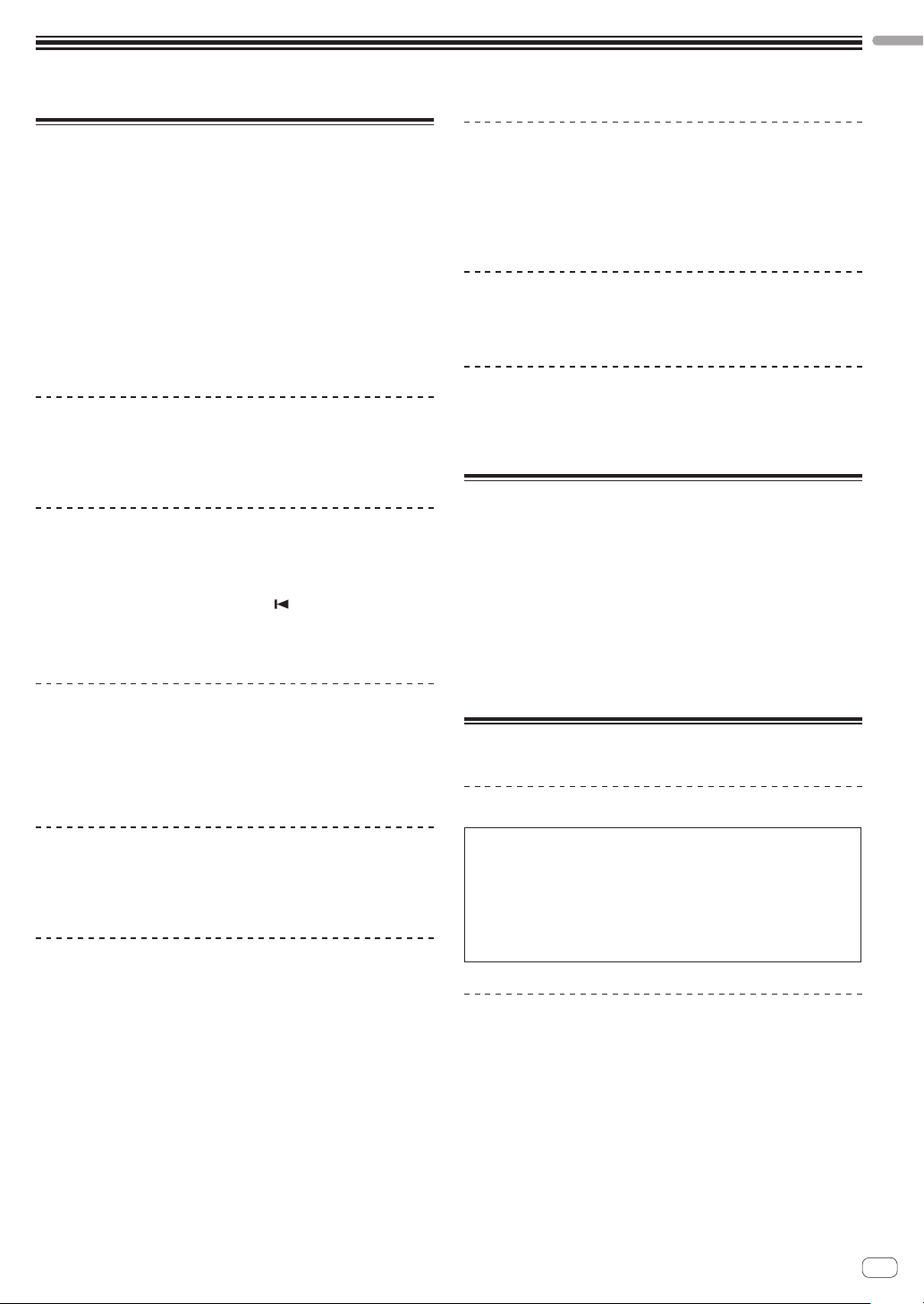
Antes de empezar a usar la unidad
Antes de empezar a usar la unidad
Características
Esta unidad es un sistema DJ todo en uno que combina unidades DJ de
Pioneer que se han ganado una alta reputación entre los DJ profesionales por su alta facilidad de manejo con el software DJ “Serato DJ Intro”
de Serato.
Esta unidad está equipada con un cuerpo grande y diales “Big Jog”
óptimos para hacer scratching, así como también con pads de actuaciones que permiten disponer las pistas con acciones dinámicas tales
como tapping y rolling, para que varias funciones del Serato DJ Intro se
puedan controlar de forma intuitiva y precisa.
También hay una tarjeta de sonido incorporada (interfaz de audio)
que elimina la necesidad de hacer conexiones y ajustes complejos
para que los usuarios puedan empezar a realizar actuaciones de DJ
inmediatamente.
“DIAL JOG GRANDE”
Esta unidad está equipada con diales jog para operar suavemente, así
los usuarios pueden hacer scratching con la sensación de estar usando
un reproductor analógico.
“PADS DE ACTUACIÓN”
Esta unidad está equipada con pads de actuación grandes que permiten
activar las diversas funciones provistas con el Serato DJ Intro, incluyendo las funciones de hot cue, bucle y muestreador, así como también
las funciones básicas de los botones [CUE ( )] y [f], que serán
controladas con tales operaciones dinámicas como tapping y rolling.
Además, como material de los pads se usa caucho, que permite utilizarlos sin cansarse, incluso durante actuaciones largas.
Diseño
Las interfaces de operación requeridas por los DJ están dispuestas con
espacio de sobra en el bastidor grande. Para las chapas de jogs se usa
aluminio, y las chapas superiores del panel, de plástico, tienen un acabado de superficie de líneas finas que resulta ser un diseño con aspecto
de alta clase.
Tarjeta de sonido incorporada (interfaz
de audio)
Esta unidad está equipada con una tarjeta de sonido incorporada de alta
calidad (interfaz de audio) que elimina la necesidad de hacer conexiones
y ajustes complejos para que los usuarios puedan empezar a realizar
actuaciones de DJ inmediatamente.
ALIMENTACIÓN DE BUS USB
Este producto es compatible con la alimentación de bus USB. Se puede
usar simplemente conectándolo a un ordenador con un cable USB.
HIGH SOUND QUALITY
Este producto hereda la tecnología de calidad de sonido desarrollada
a lo largo de los años para el hardware DJ de Pioneer, para lograr una
calidad de sonido máxima en su clase.
Contenido de la caja
! CD-ROM (Disco de instalación)
! Cable USB
! Garantía (para algunas regiones)
! Léalo antes de usar (Importante)/Guía de inicio rápido
1 La garantía incluida es para la región europea.
— Para la región norteamericana, la información correspondiente
se provee en la última página de las versiones en inglés y en francés de “Léalo antes de usar (Importante)/Guía de inicio rápido”.
— Para la región japonesa, la información correspondiente se pro-
vee en la última página de la versión en japonés de “Léalo antes
de usar (Importante)/Guía de inicio rápido”.
1
Instalación del software
Antes de instalar el software
“FILTER FADE”
Esta unidad está equipada con una función “Filter Fade” que combina
el crossfader y el filtro pasaaltos para que cualquier par de pistas pueda
mezclarse de forma natural.
“Serato DJ Intro”
Esta unidad es compatible con el software DJ Serato DJ Intro, y proporciona las funciones básicas requeridas para las actuaciones de los DJ.
Todos los botones y controles están preajustados para funcionar junto
con el software, así que las actuaciones del DJ se pueden realizar simplemente conectando esta unidad a un ordenador.
Los usuarios también pueden mejorar a Serato DJ que proporciona una
variedad de funciones, incluyendo un “Slip Mode”, efectos iZotope y una
función de grabación.
iZotope es un creador y fabricante de tecnología de audio de los EE.UU.
Para la versión más reciente del software Serato DJ Intro, acceda a
Serato.com y descargue el software desde allí. En el CD-ROM incluido
también se ha provisto un enlace para descargar software.
! Para detalles, consulte Procedimiento de instalación (Windows) o
Procedimiento de instalación (Mac OS X).
! El usuario es responsable de preparar el ordenador, los aparatos
de la red y otros elementos que se usan en el ambiente de Internet
y que son necesarios para conectar a Internet.
Acerca del software controlador
(Windows)
Este software controlador es un controlador ASIO exclusivo que se usa
para enviar señales de audio desde el ordenador.
! Cuando se usa Mac OS X no es necesario instalar el software
controlador.
Verificación de la información más reciente en el
software controlador
Para información detallada sobre el software controlador designado de
esta unidad, visite el sitio de asistencia Pioneer DJ siguiente.
http://pioneerdj.com/support/
Es
3
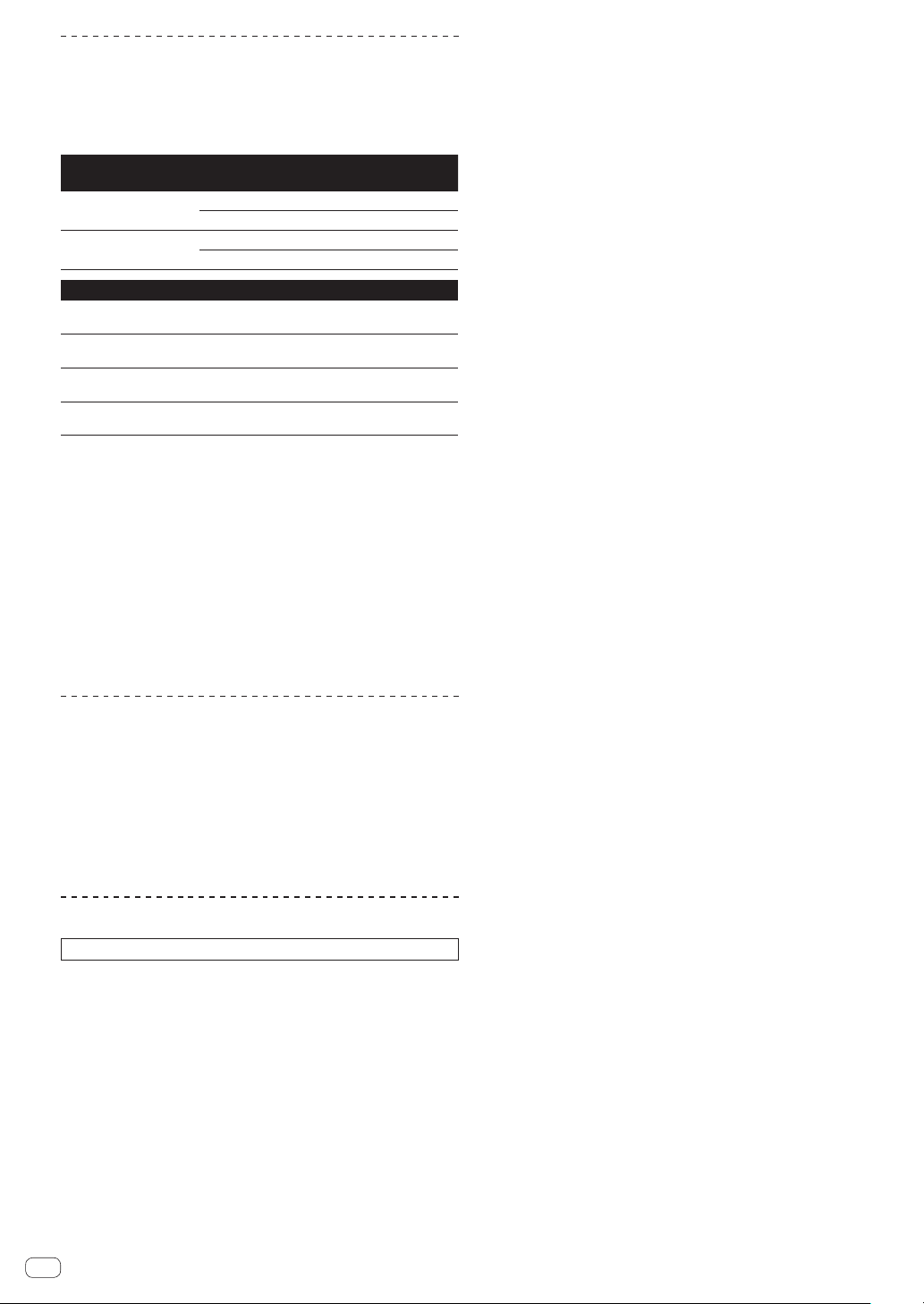
Acerca del software Serato DJ Intro
Serato DJ Intro es una aplicación de software DJ de Serato. Las actuaciones de DJ son posibles conectando a esta unidad el ordenador en el
que está instalado este software.
Ambiente de operación mínimo
Sistemas operativos
compatibles
Mac OS X: 10.8, 10.7 y 10.6
Windows: Windows 7 (SP1)
y Windows Vista (SP1)
Otros
Unidad óptica
Puerto USB
Resolución de la
pantalla
Conexión a Internet
Para la información más reciente del ambiente de operación necesario y la
!
compatibilidad así como para adquirir el último sistema operativo, consulte
“Software Info” bajo “DDJ-SB” en el sitio de asistencia Pioneer DJ siguiente.
http://pioneerdj.com/support/
! La asistencia del sistema operativo asume que usted está usando el parche de
seguridad más reciente para esa versión.
! La operación no se garantiza en todos los ordenadores, aunque se cumplan
todas las condiciones indicadas aquí para el ambiente de operación necesario.
! Dependiendo de la configuración de ahorro de energía del ordenador, etc., la
CPU y el disco duro pueden no proveer la capacidad de procesamiento sufi-
ciente. Para los ordenadores portátiles en particular, asegúrese de que estén
en condiciones apropiadas para ofrecer un alto rendimiento constante (por
ejemplo, manteniendo la alimentación de CA conectada) cuando se usa Serato
DJ Intro.
! Para usar Internet se necesita firmar un contrato separado con un proveedor
que ofrezca servicios de Internet y pagar los honorarios de dicho proveedor.
CPU y memoria necesaria
Procesador Intel
RAM de 1 GB o más
Procesador Intel
RAM de 1 GB o más
Unida de disco óptico en la que se puedan leer discos
CD-ROM
Para conectar el ordenador con esta unidad se
requiere un puerto USB 2.0.
Resolución de 1 024 x 768 o más
Para registrar la cuenta del usuario “Serato.com” y descargar el software se necesita una conexión a Internet.
®
, Core™ Duo a 1,6 GHz o mejor
®
, Core™ 2 Duo a 2,0 GHz o mejor
Acerca del procedimiento de instalación
El procedimiento de instalación depende del sistema operativo (OS) del
ordenador que está usando.
Para Windows
Después de instalar el software controlador, instale el software Serato
DJ Intro.
Para Mac OS X
Instale solo el software Serato DJ Intro.
Procedimiento de instalación (Windows)
No conecte esta unidad y el ordenador hasta completar la instalación.
Inicie la sesión como el usuario que fue establecido como adminis-
!
trador del ordenador antes de hacer la instalación.
! Si está ejecutándose cualquier otro programa en el ordenador,
abandónelo.
1 Inserte el CD-ROM en la unidad óptica del ordenador.
El menú del CD-ROM se visualiza.
! Si el menú del CD-ROM no aparece cuando se inserta el CD-ROM,
abra la unidad óptica desde [Equipo (o Mi PC)] en el menú [Iniciar],
y luego haga doble clic en el icono [CD_menu.exe].
2 Cuando aparece el menú del CD-ROM, seleccione
[Instale el software del controlador musical (Pioneer_
DDJ_SB_Driver_x.xxx.exe)] y luego haga clic en [Iniciar].
! Para cerrar el menú CD-ROM, haga clic en [Salir].
3 Siga con la instalación según las instrucciones de la
pantalla.
Si aparece [Seguridad de Windows] en la pantalla mientras se realiza
la instalación, haga clic en [Instalar este software de controlador de
todas formas] y continúe con la instalación.
Cuando termina la instalación del programa aparece un mensaje de
terminación.
Después de instalar el software controlador, instale el software Serato
DJ Intro.
4 Seleccione [Descargue el software Serato DJ Intro.]
desde el menú del CD-ROM y luego haga clic en [Iniciar].
5 “Para acceder al sitio se requiere un entorno de
internet. ¿Conectado a internet?” se visualiza. Haga clic
en [Si].
El navegador Web se inicia y se visualiza el sitio de asistencia Pioneer
DJ.
6 Haga clic en [Software Info] bajo [DDJ-SB] en el sitio
de asistencia Pioneer DJ.
7 Haga clic en el enlace con la página de descarga de
Serato DJ Intro.
La página de descarga de Serato DJ Intro se visualiza.
8 Entre en su cuenta de usuario “Serato.com”.
! Si ya ha registrado una cuenta de usuario en “Serato.com”, vaya al
paso 10.
! Si no ha completado el registro de su cuenta de usuario, hágalo
siguiendo el procedimiento de abajo.
— Siguiendo las instrucciones de la pantalla, introduzca su direc-
ción de correo electrónico y contraseña que quiera establecer y
luego seleccione la región donde vive.
— Si marca [E-mail me Serato newsletters] se le enviarán desde
Serato boletines con la información más reciente de los productos Serato.
— Una vez completado el registro de la cuenta del usuario, usted
recibirá un correo electrónico en la dirección de correo electrónico que haya introducido. Verifique el contenido del correo
electrónico enviado desde “Serato.com”.
! Tenga cuidado para no olvidar la dirección de correo electrónico y
la contraseña especificadas al hacer el registro del usuario. Éstas
serán necesarias para actualizar el software.
! La información personal introducida al registrar una cuenta de
usuario nueva puede recopilarse, procesarse y usarse basándose en
la política de privacidad del sitio Web de Serato.
9 Haga clic en el vínculo en el mensaje de correo
electrónico enviado desde “Serato.com”.
Esto le lleva a la página de descarga Serato DJ Intro. Vaya al paso 11.
10 Inicie la sesión.
Introduzca la dirección de correo electrónico y la contraseña que ha
registrado para entrar en “Serato.com”.
11 Descargue el software Serato DJ Intro desde la página
de descarga.
Descomprima el archivo descargado y luego haga doble clic en el
archivo descomprimido para iniciar el instalador.
Es
4
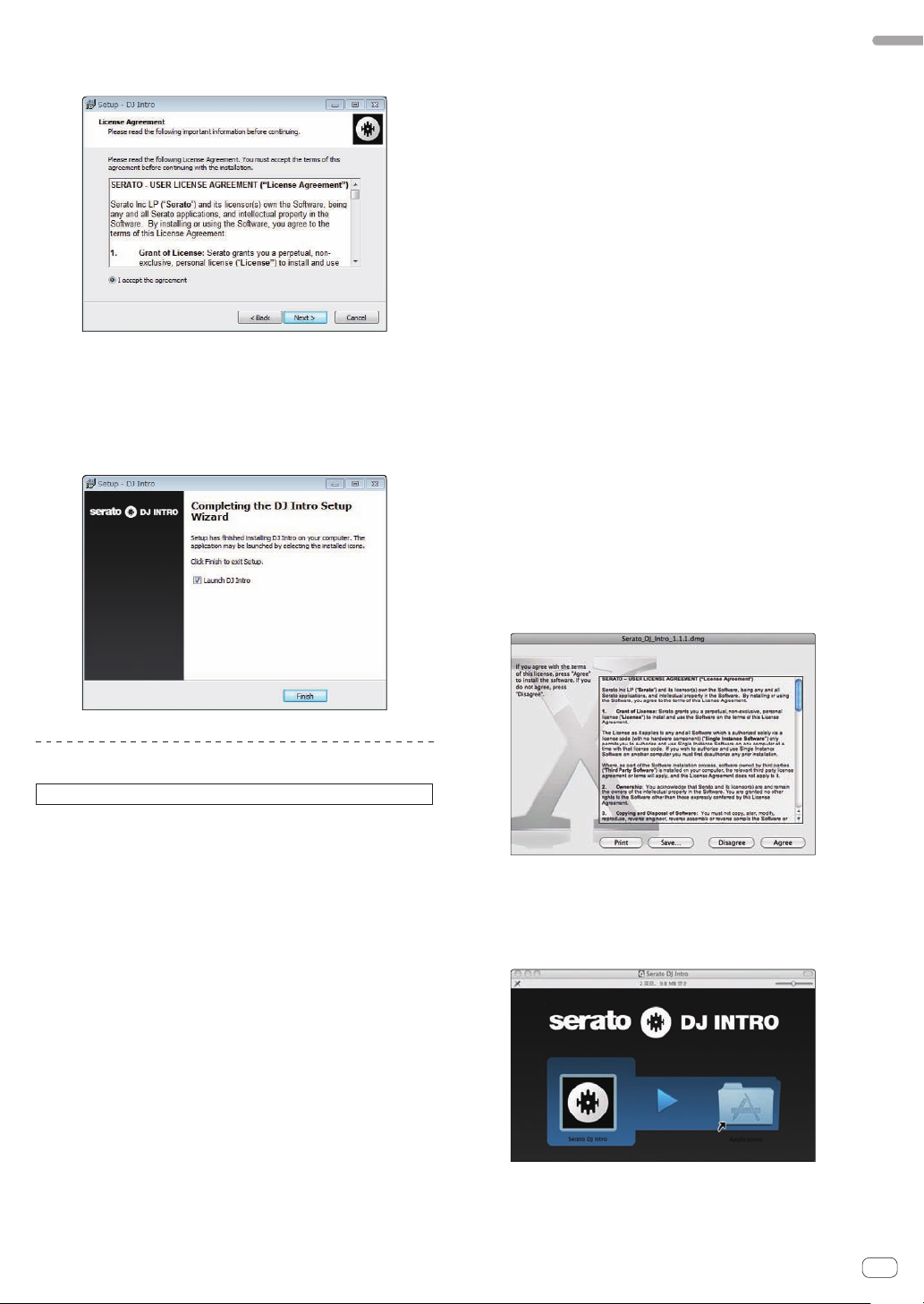
12 Lea con cuidado los términos del acuerdo de licencia
y, si está de acuerdo, seleccione [I accept the agreement]
y luego haga clic en [Next].
! Si no acepta el contenido del acuerdo de uso, haga clic en
[Cancel] para cancelar la instalación.
La instalación empieza.
El mensaje de instalación satisfactoria aparece una vez terminada la
instalación.
13 Haga clic en [Finish] para salir del instalador Serato DJ
Intro.
6 Entre en su cuenta de usuario “Serato.com”.
! Si ya ha registrado una cuenta de usuario en “Serato.com”, vaya al
paso 8.
! Si no ha completado el registro de su cuenta de usuario, hágalo
siguiendo el procedimiento de abajo.
— Siguiendo las instrucciones de la pantalla, introduzca su direc-
ción de correo electrónico y contraseña que quiera establecer y
luego seleccione la región donde vive.
—
Si marca [E-mail me Serato newsletters] se le enviarán desde
Serato boletines con la información más reciente de los productos Serato.
— Una vez completado el registro de la cuenta del usuario, usted
recibirá un correo electrónico en la dirección de correo electrónico que haya introducido. Verifique el contenido del correo
electrónico enviado desde “Serato.com”.
! Tenga cuidado para no olvidar la dirección de correo electrónico y
la contraseña especificadas al hacer el registro del usuario. Éstas
serán necesarias para actualizar el software.
! La información personal introducida al registrar una cuenta de
usuario nueva puede recopilarse, procesarse y usarse basándose en
la política de privacidad del sitio Web de Serato.
7 Haga clic en el vínculo en el mensaje de correo
electrónico enviado desde “Serato.com”.
Esto le lleva a la página de descarga Serato DJ Intro. Vaya al paso 9.
8 Inicie la sesión.
Introduzca la dirección de correo electrónico y la contraseña que ha
registrado para entrar en “Serato.com”.
9 Descargue el software Serato DJ Intro desde la página
de descarga.
Descomprima el archivo descargado y luego haga doble clic en el
archivo descomprimido para iniciar el instalador.
10 Lea con cuidado los términos del acuerdo de licencia
y, si está de acuerdo, haga clic en [Agree].
Antes de empezar a usar la unidad
Procedimiento de instalación (Mac OS X)
No conecte esta unidad y el ordenador hasta completar la instalación.
Si está ejecutándose cualquier otro programa en el ordenador,
!
abandónelo.
1 Inserte el CD-ROM en la unidad óptica del ordenador.
El menú del CD-ROM se visualiza.
! Si el menú del CD-ROM no aparece en la pantalla cuando se inserta
el CD-ROM, abra el controlador óptico desde Finder y luego haga
doble clic en el icono [CD_menu.app].
2 Seleccione [Descargue el software Serato DJ Intro.]
desde el menú del CD-ROM y luego haga clic en [Iniciar].
3 “Para acceder al sitio se requiere un entorno de
internet. ¿Conectado a internet?” se visualiza. Haga clic
en [Si].
El navegador Web se inicia y se visualiza el sitio de asistencia Pioneer
DJ.
4 Haga clic en [Software Info] bajo [DDJ-SB] en el sitio
de asistencia Pioneer DJ.
5 Haga clic en el enlace con la página de descarga de
Serato DJ Intro.
La página de descarga de Serato DJ Intro se visualiza.
! Si no acepta el contenido del acuerdo de uso, haga clic en
[Disagree] para cancelar la instalación.
11 Si aparece la pantalla siguiente, arrastre y coloque
el icono [Serato DJ Intro] en el icono de carpeta
[Applications].
Es
5
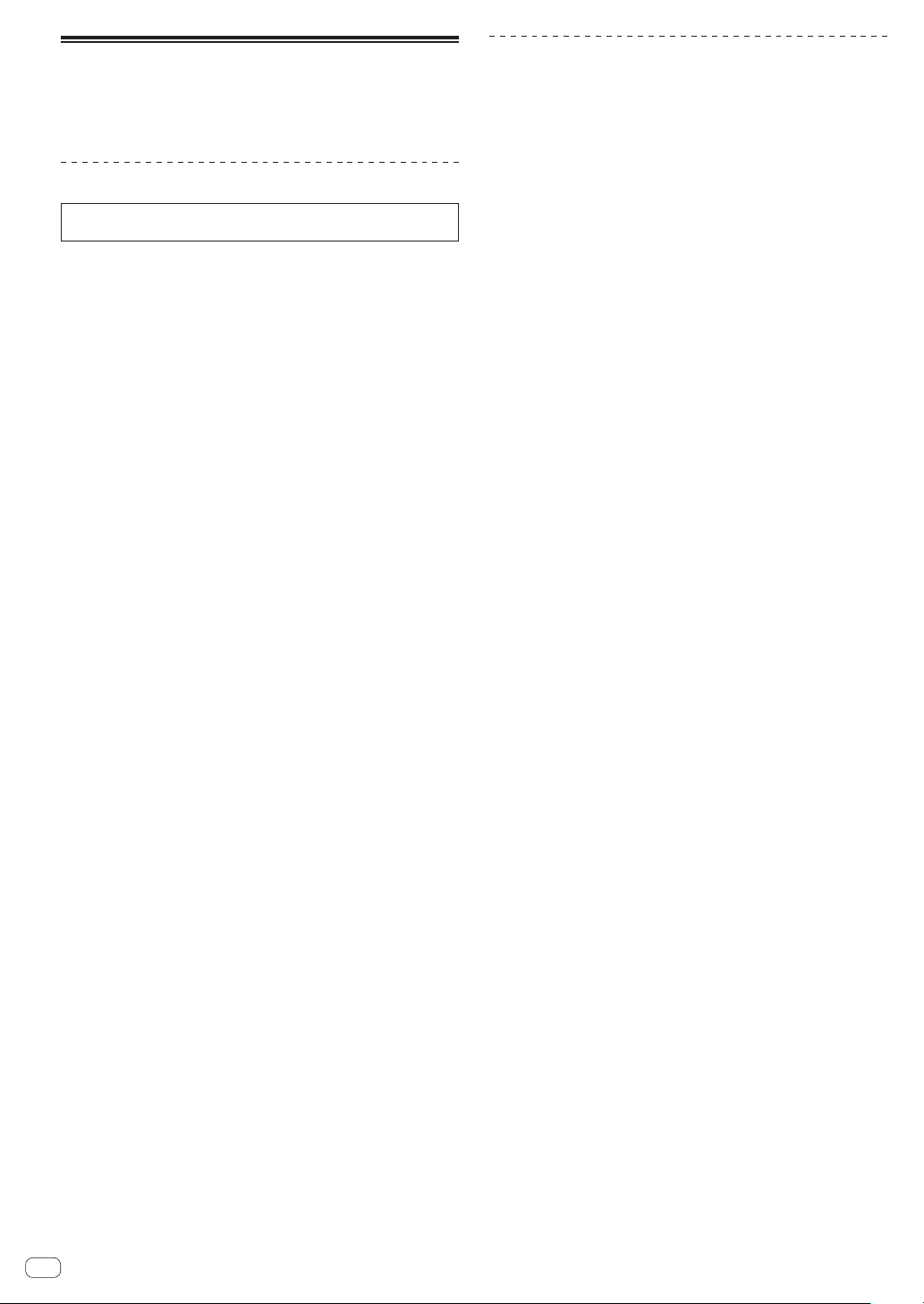
Acerca del software controlador y el software de utilidad de ajustes
Esta unidad funcione como un aparato de audio conforme a las normas
ASIO.
Uso del software de utilidad de ajustes
Esta función solo puede ser usada por aquellos que usan el sistema
operativo Windows.
Inicio del software de utilidad de ajustes
Haga clic en el menú [Iniciar] de Windows >[Todos
los programas)]>[Pioneer]>[DDJ_SB]>[Utilidad de
configuración ASIO del DDJ_SB].
Ajuste del tamaño de la memoria intermedia
De igual forma que con el ajuste del tamaño de la memoria intermedia
en el software Serato DJ Intro, reduciendo el valor del ajuste [Kernel
Buffers] se reduce el retraso (latencia) de transferencia de los datos de
audio, y aumentando el valor se reduce la tendencia a las pérdidas de
datos de audio (interrupciones en el sonido).
El ajuste de [USB BUFFER SIZE (LATENCY)] en el menú [SETUP] del
software Serato DJ Intro tiene prioridad para el tamaño de la memoria
intermedia. (El ajuste predeterminado es de 512 muestras/10 ms.)
Para detalles sobre cómo hacer los ajustes en el software DJ, vea el
!
manual del software Serato DJ Intro.
! Si el número [Tamaño del búfer] o [Kernel Buffers] aumenta, las
pérdidas en los datos (interrupciones en el sonido), etc. ocurren con
menos facilidad, pero el retardo debido al retardo en la transmisión
de los datos de audio (latencia) aumenta.
Verificación de la versión del software
controlador
Haga clic en el menú [Iniciar] de Windows >[Todos
los programas)]>[Pioneer]>[DDJ_SB]>[Utilidad de
visualización de la versión del DDJ_SB].
! Puede verificar la versión del firmware de esta unidad en la pantalla.
! La versión de firmware no se visualiza cuando esta unidad no está
conectada al ordenador o cuando esta unidad y el ordenador no se
comunican bien.
Si ocurren interrupciones en el sonido con el
ajuste predeterminado
1 Inicie [Utilidad de configuración ASIO del DDJ_SB] y
cambie [Kernel Buffers] a [4].
2 Ajuste [USB BUFFER SIZE (LATENCY)] en el software
Serato DJ Intro al tamaño de memoria intermedia
mínimo en el que no se produzcan interrupciones en el
sonido.
Si no ocurren interrupciones en el sonido con el
ajuste predeterminado
1 Ajuste [USB BUFFER SIZE (LATENCY)] en el software
Serato DJ Intro al tamaño de memoria intermedia
mínimo en el que no se produzcan interrupciones en el
sonido.
2 Inicie [Utilidad de configuración ASIO del DDJ_SB],
cambie [Kernel Buffers] a [2] y verifique que no ocurran
interrupciones en el sonido.
3 Si no ocurren interrupciones en el sonido, ajuste [USB
BUFFER SIZE (LATENCY)] en el software Serato DJ Intro
al tamaño de memoria intermedia mínimo en el que no
se produzcan interrupciones en el sonido. Si ocurren
interrupciones en el sonido, cambie [Kernel Buffers] en
[Utilidad de configuración ASIO del DDJ_SB] a [3].
Es
6
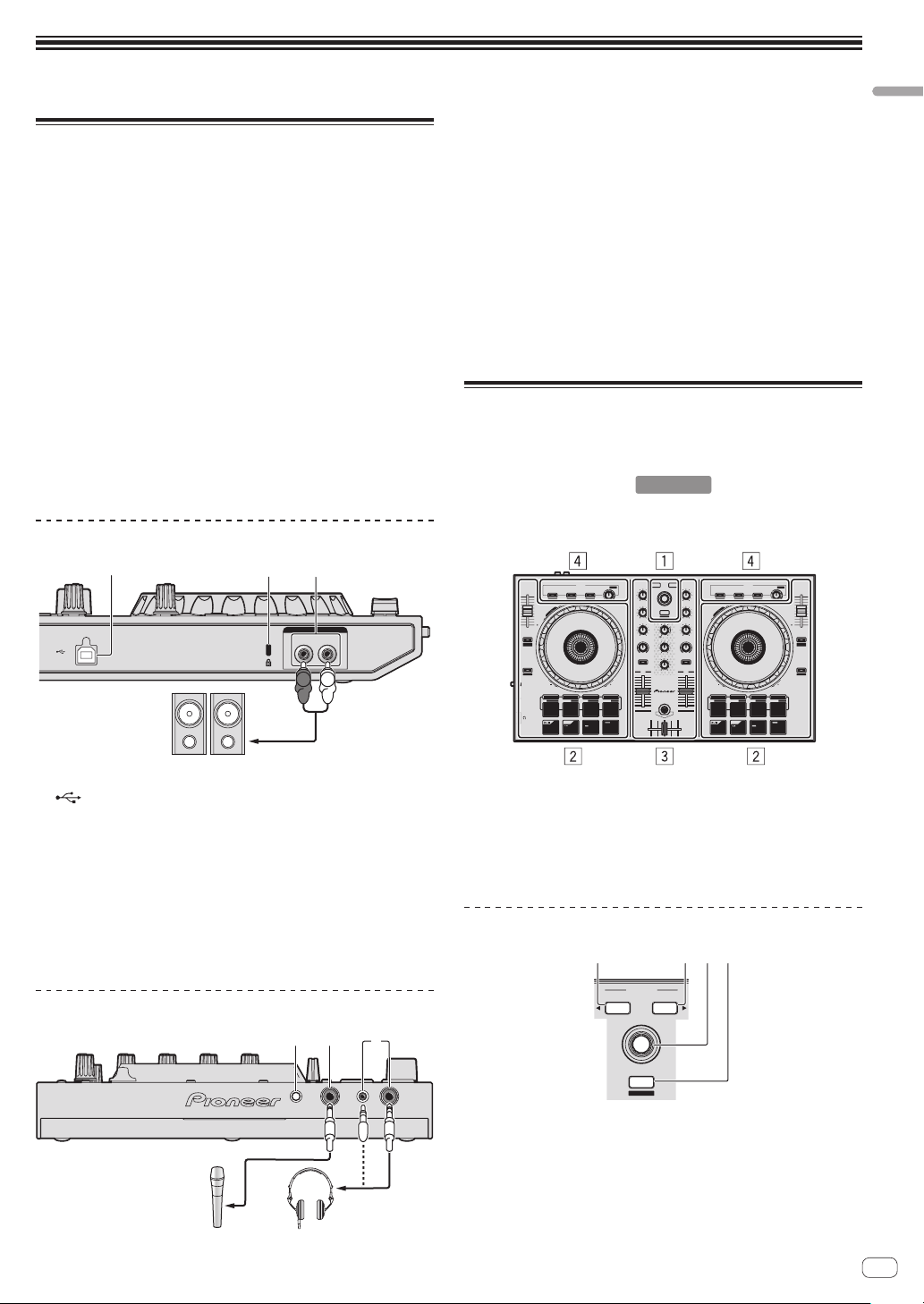
Conexiones y nombres de partes
1 32
Amplificador de potencia, altavoces activos, etc.
Micrófono Auriculares
321
BROWSE
PANEL
LOAD
BACK
LOAD
MIN
1
3
Conexiones y nombres de partes
Conexiones
Desconecte siempre el cable USB antes de hacer o cambiar conexiones
del equipo.
Asegúrese de usar el cable USB incluido con este producto.
Consulte el manual de instrucciones del componente que va a ser conectado.
Con esta unidad, la alimentación se suministra mediante un bus USB.
La unidad se puede usar fácilmente conectándola a un ordenador con
el cable USB.
! Conecte a una fuente de alimentación de CA el ordenador al que va a
conectar esta unidad.
! No se puede usar un concentrador USB.
! En casos como los de abajo, la alimentación puede que no sea sufi-
ciente y esta unidad no funcione con la alimentación de bus USB.
— Cuando la capacidad de suministro de alimentación USB del
ordenador no es suficiente.
— Cuando otros aparatos USB estén conectados al ordenador.
— Cuando están conectados auriculares con una impedancia de
menos de 32 W.
— Cuando los auriculares se conectan simultáneamente al conector
de auriculares estéreo y al miniconector de auriculares estéreo.
— Cuando un conector monofónico se conecta al terminal
[HEADPHONES].
Panel trasero
MASTER OUTMASTER OUT
RL
USB
R
L
1 Control MIC LEVEL
Ajusta la entrada de nivel de audio al terminal [MIC].
2 Conector MIC
Conecta un micrófono aquí.
3 Conectores HEADPHONES
Conecte aquí los auriculares.
Se pueden usar clavijas de auriculares estéreo (Ø 6,3 mm) y miniclavijas de auriculares estéreo (Ø 3,5 mm).
! Hay dos conectores de entrada, uno del tipo para auriculares
estéreo y uno del tipo de miniconector para auriculares, pero no
los use simultáneamente. Si los usa simultáneamente, cuando
se desconecta y/o conecta uno, el volumen del otro puede que
suba o baja repentinamente.
Nombres y funciones de los controles
Las funciones de las piezas introducidas aquí se basan en las funciones
del Serato DJ Intro.
Las descripciones de las funciones que se pueden usar después de
mejorar a Serato DJ se indican
Para detalles de las funciones, visite el sitio de asistencia Pioneer DJ
siguiente.
http://pioneerdj.com/support/
Serato DJ
0
.
1 Terminal USB
Conecte a un ordenador.
! Conecte directamente esta unidad y el ordenador con el cable
USB incluido.
!
No se puede usar un concentrador USB.
2 Ranura de seguridad Kensington
3 Terminales MASTER OUT
Conecte aquí un amplificador de potencia, altavoces con amplificador, etc.
! Compatible con salidas desbalanceadas tipo conector RCA.
Panel lateral de la unidad principal
1 Sección del navegador
2 Sección de deck
3 Sección de mezclador
4 Sección de efectos
Sección del navegador
1 2
1 Botón LOAD
Pulse:
Las pistas seleccionadas se cargan en los decks respectivos.
! Cuando se pulsa dos veces el botón [LOAD], las pistas cargadas
en el deck seleccionado en el lado opuesto se cargan en el deck
cuyo botón [LOAD] fue pulsado. Cuando se hace esto mientras
se reproduce una pista, la pista se reproduce desde la misma
posición. (Duplicación instantánea)
Es
7
